Die Möglichkeit wird auch geboten Zwietracht de Erstellen Sie einen Chat-Server im Inneren macht es zu einem äußerst vielseitigen Werkzeug , insbesondere in Bezug auf Konsolen. Wenn du wissen willst So verbindest du Discord mit deiner Xbox- und PlayStation-Konsole , lesen Sie dies Schritt für Schritt Anweisungen Ε
Zwietracht gibt dir die Möglichkeit dazu Chatten Sie per SMS, Sprache und Video, während Sie Ihre Lieblingsspiele spielen Ε So können Sie Ihre Freunde finden, um völlig kostenlose Online-Spiele zu organisieren.
Sie finden es nicht nur in der Version für Desktops und Laptops. Sie können Ihr Konto auch mit Ihrer Lieblingskonsole verknüpfen Ε Wenn Sie lernen möchten, wie Sie es richtig machen, lesen Sie unten.
Erfahre Schritt für Schritt, wie du Discord von Grund auf mit deiner Xbox- oder PlayStation-Konsole verbindest
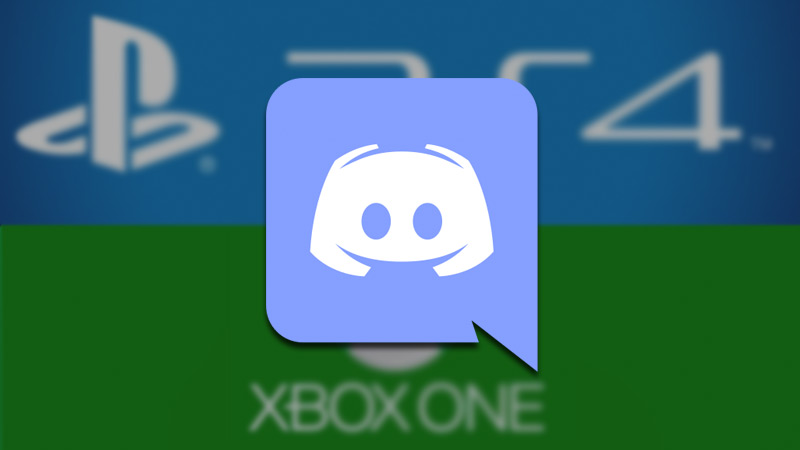
Zwietracht ist eine perfekte Kombination mehrerer Anwendungen an einem Ort, um die effektivsten Funktionen zu finden, die Ihre Spiele dynamischer machen. Falls Sie es wollen Erfahre Schritt für Schritt, wie du Discord von Grund auf mit deiner Xbox- oder PlayStation-Konsole verbindest , hier ist ein praktisches Tutorial.
Dunkelheit:
Xbox
Sein Prozess Verbinden Sie Discord mit der Xbox One-Konsole es ist eine ganz einfache Aufgabe. Die Anwendung hat eine systemkompatible Version Xbox-. Alles, was Sie tun müssen, ist sich in Ihr Konto einzuloggen.
Die folgenden Schritte sind:
- Entrez in Xbox One-Menü Ε
- Klicken von “Einstellungen” Ε
- Wählen Sie “Social Media-Konten” Ε
- Wählen usw. Koppeln Sie Ihr Discord-Konto mit Ihrer Xbox One Ε
- Das Produktionssystem mit Vereinte Nationen BROSCHE Sicherheit dass du es eingeben musst Anwendung von Zwietracht. Die PIN ist nur für eine begrenzte Zeit gültig.
Spielstation
La Scheinwerferkonsole von Sony, zu ihr, hat keine kompatible offizielle Anwendung mit PlayStation 4. Es gibt derzeit keine einfache Möglichkeit, diese Plattformen zu verbinden. Benutzer von beiden haben jedoch eine günstige Lösung für Discord mit PlayStation verbinden Ε
Um dies zu erreichen, benötigen Sie zusätzliche Ausrüstung:
- Audiomischer Ε Es ist ein Gerät, das für das Ausbalancieren und Steuern von Sound und Stimme des Spiels verantwortlich ist. Einige Modellbeispiele sind: Astro Gaming MixAmp TXD und MixAmp Pro TR.
- USB-Kabel Ε
- Helm mit optischem Kabel, das USB-Verbindung unterstützt.
“UPDATE ✅ Möchtest du deine Xbox- oder PlayStation-Konsolen mit deinem Discord-Konto verbinden? ⭐ HIER HIER und alles über SCRATCH erfahren!”
Das Ziel ist Verschieben Sie den Ton von der Konsole zum Tonmischer Ε Damit der Prozess effektiv ist, müssen Sie konfigurieren richtig es Playstation-4-System und Vorlieben Zwietracht Ε
Die folgenden Schritte sind:
- Schalten Sie die PlayStation 4 ein.
- Schließen Sie ein Ende des optischen Kabels an auf der Konsole und das andere auf dem Audiomischer. Sie müssen sicherstellen Konfigurieren Sie den Mixer im Konsolenmodus.
- Gehe zum PS4-Menü und gehe zu “Einstellungen” Ε
- Wählen Ohr “Ohr und Bildschirm” Ε In diesem Abschnitt müssen Sie die Audioausgabe konfigurieren.
- dann Ändern Sie den Hauptausgang zum optischen Ausgang Ε Sie müssen auch das Audioformat auswählen.
- RÜCKKEHR Im Menü “Konstruktion” und geben Sie ein “Haushaltsgeräte” Ε
- Schalten Sie das Gerät ein . Die Ausgabe des Headsets sollte so aussehen: “Sprachchat”.
- Jetzt müssen Sie den Audiomixer mit dem Computer koppeln Ε Schalten Sie dazu MixAmp in den PC-Modus. Verbinden Sie es dann über USB.
- Öffne die Discord-App auf deinem Computer.
- Ändern Sie die Spracheingabeeinstellungen in der Anwendung um den Soundmixer zu identifizieren. Wählen Sie die Kopfhörer aus, die Du benutzt.
- Ton hören , muss das 3,5-mm-Kabel vom Mischpult an den Computer angeschlossen werden. Der Ton wird also zu MixAmp umgeleitet.
- Letztendlich, in “Ausgabegeräte”, Lass es “Standardmäßig” oder wählen Sie die Computerlautsprecher aus.
- Genieße deine Spiele auf PlayStation 4 mit deinen Freunden Zwietracht.
Erfahre, wie du dein Steam-Konto mit Discord verknüpfst, um deine Lieblingsspiele zu kaufen.
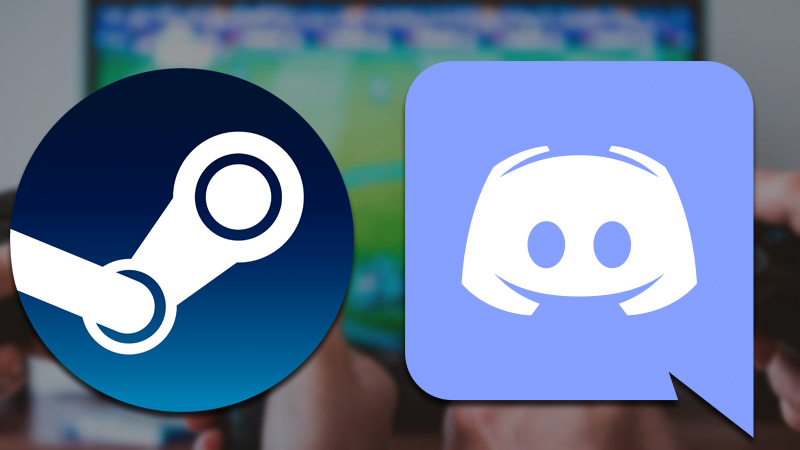
Uneinigkeit und Dampf sind die beiden beliebtesten Plattformen in der Welt der Videospiele Ε Deshalb zeigen wir es dir So verknüpfen Sie Ihr Steam-Konto mit Discord, um Ihre Lieblingsspiele zu kaufen Ε
Der Prozess ist sehr einfach, da die beiden Anwendungen gut zusammenarbeiten:
Starten Sie die Discord-App
Für eine Starten Sie die Discord-Anwendung , öffnen Sie zuerst die Anwendung auf Ihrem Computer. Dann klicke auf das Symbol “Benutzereinstellungen” Ε Diese Option befindet sich unten links auf dem Bildschirm.
Links eingeben
Le Einstellungsmenü erscheint auf dem Bildschirm Ε Hier können Sie alle Änderungen vornehmen, die Sie für nützlich halten. Dies ist auch der Abschnitt, in dem Sie eine Verbindung herstellen können Dampf mit Zwietracht. Klicken Sie dazu auf “Verbindungen” Ε Dies ist die vierte Option im Menü, die sich direkt darunter befindet “Autorisierte Anwendungen” Ε
Mit Steam verbinden
Auf dem Bildschirm öffnet sich ein neues Untermenü. Hier kannst du Verknüpfe dein Discord-Konto auf einer der verfügbaren Plattformen, wie Zeichnung , Facebook , Youtube , einschließlich Ε Muss Klicken Sie auf das Steam-Symbol Ε Privatgelände, Zwietracht wird Sie bitten, Ihr Konto zu bestätigen. Sie müssen Ihre E-Mail-Adresse und Ihr Passwort angeben. Schließlich haben Sie es geschafft, die beiden Plattformen zu verbinden.
Wenn Sie Fragen haben, hinterlassen Sie sie in den Kommentaren, wir werden uns so schnell wie möglich mit Ihnen in Verbindung setzen und es wird für andere Mitglieder der Community sehr hilfreich sein. Vielen Dank